변형 - 곡면 밀기 옵션
곡면 밀기 변형은 도구 바디를 대상 바디로 밀어넣어 대상 바디의 곡면을 수정합니다. 사용자 정의 가능한 기존 도구 바디(다각형 또는 원구)를 선택하거나 도구 바디를 직접 만들어 사용할 수 있습니다. 그래픽 영역에서 트라이어드 속성 표시기를 사용하여 도구 바디의 크기를 조절합니다. 트라어어드  를 끌거나 PropertyManager에서 값을 설정하여 도구 바디의 움직임을 제어합니다.
를 끌거나 PropertyManager에서 값을 설정하여 도구 바디의 움직임을 제어합니다.
곡면 밀기는 대상 바디의 곡면 속성은 그대로 유지한 채(면, 모서리, 꼭지점 수는 최종 바디에서 바뀌지 않음) 도구 바디의 곡면과 비슷한 모양으로 변형합니다. bsp;
곡면 밀기 변형은 점 변형과 비교해 볼 때, 더 효과적인 변형 모양을 만들어 냅니다. 이는 도구 바디 모양을 기준으로 특정 피처를 만드는 예측 가능한 변형 방법이기도 합니다.
자유형 곡면, 툴링, 플라스틱, 연질 포장, 판금, 기존 설계에 도구 바디의 특성을 추가하는 것이 유용할 수 있는 기타 응용 분야에 곡면 밀기 변형을 사용할 수 있습니다.
예제를 더 보려면 변형 피처 - 곡면 밀기 예제를 참고합니다.
|
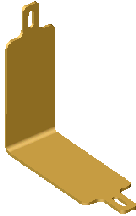
|
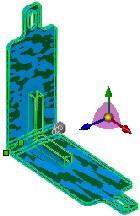
|
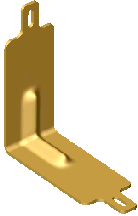
|
|
시작 대상 바디
|
L모양의 도구 바디  가 적용된 미리보기 가 적용된 미리보기
|
곡면 밀기 변형이 보강대와 같은 그루브를 만듭니다.
|
미는 방향
-
변형 방향. 밀(변형) 방향을 설정합니다. 스케치 선, 직선 모서리, 평면, 면, 또는 두 개의 점이나 꼭지점을 선택합니다. 필요하면, 반대 방향  을 클릭합니다.
을 클릭합니다.
 곡면 밀기의 미리보기가 보이지 않으면 반대 방향
곡면 밀기의 미리보기가 보이지 않으면 반대 방향  을 클릭합니다. 곡면 밀기 변형은 주로, 잘못된 밀 방향으로 인해 실패합니다.
을 클릭합니다. 곡면 밀기 변형은 주로, 잘못된 밀 방향으로 인해 실패합니다.
변형 영역
|
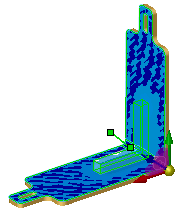
|
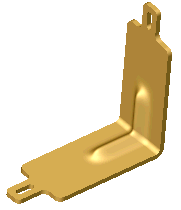
|
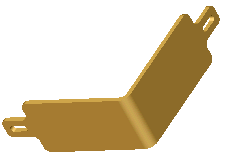
|
|
도구 바디와 대상 바디의 윗면을 추가 변형 면  으로 선택합니다. 으로 선택합니다.
|
곡면 밀기가 윗면에만 적용됩니다. 바닥면은 변형되지 않습니다.
|
다음 예제에서는 변형할 바디  와 추가 변형 면
와 추가 변형 면
 을 사용한 결과를 비교하여 보여줍니다.
을 사용한 결과를 비교하여 보여줍니다.
|
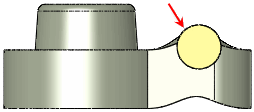
도구 바디  와 변형할 바디 와 변형할 바디  (대상 바디) (대상 바디)
|
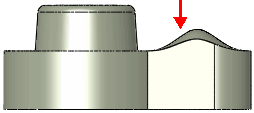
|
|
추가 변형 면  (윗면)을 선택한 곡면 밀기 (윗면)을 선택한 곡면 밀기
|
|
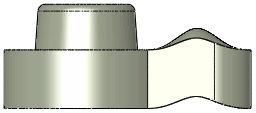
|
|
전체 바디를 변형할 바디  로 선택하고 추가 변형 면 로 선택하고 추가 변형 면
 을 선택하지 않은 곡면 밀기
을 선택하지 않은 곡면 밀기
|
-
도구 바디  . 변형할 바디
. 변형할 바디  (대상 바디) 변형에 사용할 도구 바디를 설정합니다. 목록에서 지정해둔 도구 바디를 선택합니다. 타원, 타원체면, 다각형, 사각형, 원구. 그래픽 영역에서 속성 표시기를 사용하여 도구 바디 크기를 설정합니다. 직접 만든 도구 바디를 사용하려면, 목록에서 바디 선택을 선택한 후 그래픽 영역에서 해당 도구 바디를 선택합니다.
(대상 바디) 변형에 사용할 도구 바디를 설정합니다. 목록에서 지정해둔 도구 바디를 선택합니다. 타원, 타원체면, 다각형, 사각형, 원구. 그래픽 영역에서 속성 표시기를 사용하여 도구 바디 크기를 설정합니다. 직접 만든 도구 바디를 사용하려면, 목록에서 바디 선택을 선택한 후 그래픽 영역에서 해당 도구 바디를 선택합니다.
-
변형 분산  . 도구 바디가 대상 면 또는 바디와 교차하는 위치에 필렛과 같은 반경 값을 지정합니다.
. 도구 바디가 대상 면 또는 바디와 교차하는 위치에 필렛과 같은 반경 값을 지정합니다.
다음 예제는 변형 분산  이 곡면 밀기 변형에 미치는 영향을 보여줍니다.
이 곡면 밀기 변형에 미치는 영향을 보여줍니다.
|
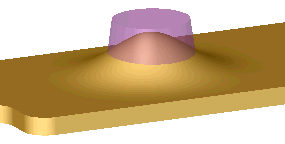
|
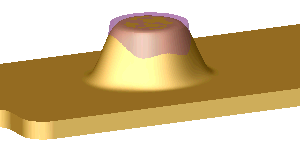
|
|
투명 원추를
도구 바디  로 사용하여, 큰 값을 적용한 변형 분산 로 사용하여, 큰 값을 적용한 변형 분산 
|
투명 원추를
도구 바디  로 사용하여, 작은 값을 적용한 변형 분산 로 사용하여, 작은 값을 적용한 변형 분산 
|
도구 바디 위치
이 옵션에서는 정확한 수치 값을 입력하여 도구 바디의 위치를 바꿀 수 있습니다. 이 방법은 트라이어드를 사용하는 것보다 더 정확합니다.
-
 ,
,  ,
,  델타 X, Y, Z. X, Y, Z축을 따라 도구 바디를 이동합니다.
델타 X, Y, Z. X, Y, Z축을 따라 도구 바디를 이동합니다.
-
 ,
,  ,
,  회전 각도
. 도구 바디를 X, Y, 또는 Z축과 회전 원점을 기준으로 회전합니다.
회전 각도
. 도구 바디를 X, Y, 또는 Z축과 회전 원점을 기준으로 회전합니다.
-
 ,
,  ,
,  회전 원점. 그래픽 영역에서 트라이어드
회전 원점. 그래픽 영역에서 트라이어드  로 표시되는 회전의 중심.
로 표시되는 회전의 중심.
모양 옵션